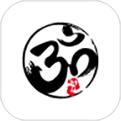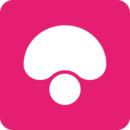android4.0 x86笔记本安装及开发环境搭建
Android 4.0让手机和平板电脑最终走到了一起,这是多么唯美的一件事,其实不仅仅有手机和平板,甚至连PC也与他们同路。日前Android for x86放出了最新的Android 4.0版,这也勾起了我极大的兴趣,准备让自己的笔记本一脚踏两船,跑一跑Android 4.0,所以本篇教程,笔者将带大家详细的了解笔记本电脑安装Android 4.0的方法,和Android 4.0在笔电上的使用体验。有些朋友可能会好奇,作为手机网站的编辑,你们应该不缺Android 4.0的设备玩,为什么还要在笔记本电脑上安Android呢?

之前我试用了华硕的TF201,Tegra 3四核平板电脑,并且拥有底座,接上底座后,它的体验真的要强于同等价位跑Windows的笔记本电脑,个人认为,虽然Android应用较简单,但其实 Android的平板电脑版很适合笔记本使用,反应迅速,能快速点亮和熄灭屏幕,这是原因之一。原因之二,Tegra 3虽然强大,但还是留有遗憾,国行TF201目前仅有Android 3.2,且跑起来流畅度还是达不到iOS设备的级别,x86架构毕竟性能更强,我也想看看,x86架构到底能不能让Android变得丝般顺滑。最后一点原因Windows即将劈腿,发布ARM版,但x86的程序全都说NO,那么Android的劈腿是否成功呢,程序兼容性如何?这也使我非常好奇的,带着三点好奇,我们一起来体验Android 4.0 for x86。
下载Android 4.0安装包
先来说安装,Android 4.0 for x86对于安装做了很多优化,所以非常容易就可以安装,首先我们要到官方下载站下载Android 4.0 for x86的安装包。在下载列表,我们看到了若干个安装包,目前仅支持Intel和AMD的低端上网本CPU,其他CPU的请自测。
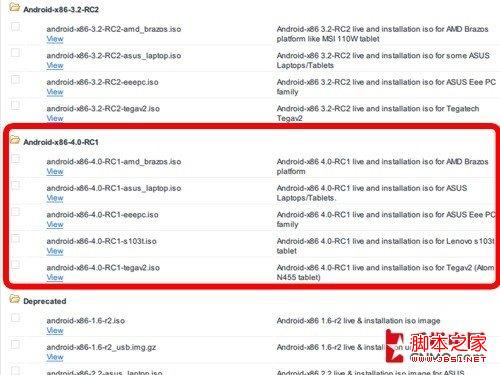
Android for x86官方下载
下载后的安装文件是ISO格式,推荐使用光盘或者U盘制作启动盘,这里推荐使用UltraISO来制作,以管理员权限打开下载的UltraISO,在本地目录下找到下载的镜像文件双击。

必备的UltraISO软件
制作U盘启动盘
点击启动下来菜单找到写入硬盘镜像,先将U盘进行格式化,然后更换自己电脑支持的写入方式,点击写入。便制作好了要用的启动盘。

启动-写入硬盘镜像

格式化你的U盘
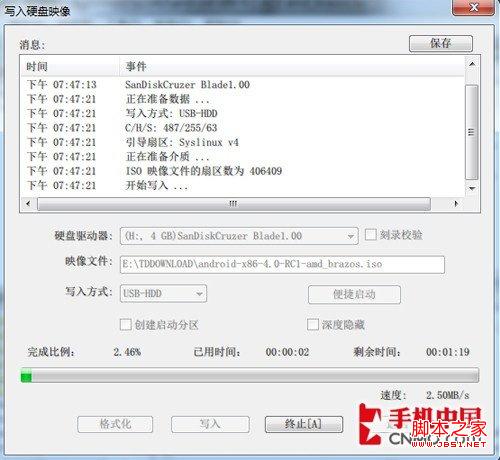
写入镜像完成启动盘制作
接下来的操作都是在笔记本电脑上进行,首先要让自己的电脑通过U盘启动,这个要在电脑的BIOS里设置,由于各电脑的BIOS设置不同,所以在此不列举,如果你有兴趣,请上网搜索。
安装Android for x86
在U盘启动后,屏幕上会出现四个选项,分别是直接通过Live CD运行Android和它的两个模式VESA显示模式和工程模式,而最后一项是安装Android到电脑,我们选择最后一项。

Android for x86安
之后进入分区,选择自己已经为Android准备好的分区进行安装。

Android for x86安装
如果要是一个新的分区,可以进行格式化,系统提供了四种格式化方式,Ext3、Ext2、NTFS和FAT 32。

Android for x86安装
接下来系统会提示安装引导程序GRUB,这样就可以进行多操作系统的引导了,必须说明的是,我们在测试时Windows 8并不支持这个多内核引导。

Android for x86安装
创建UserData镜像
在安装过程中,系统会提示创建User Data镜像的大小,默认是512MB,也就是说有512MB用于存放用户的应用程序内容,最大可以选择2GB,但创建时间会较长。

Android for x86安装
创建过程中可能出现花屏,这个我们不用去管它,不影响正常安装。

Android for x86安装
创建完还可以继续创建虚拟SD卡空间,最大也是2GB,或者选择直接进入Android,我们选择了直接进入。

Android for x86安装
Android for x86体验
Android的开机画面。

Android 4.0 for x86体验
第一次进入系统的设置。
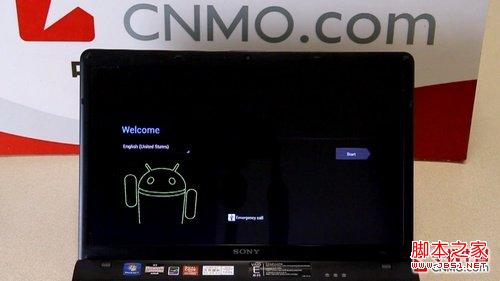
Android 4.0 for x86体验
笔记本电脑的触摸板可以直接使用,使用USB可以直接扩展鼠标。

Android 4.0 for x86体验
笔记本电脑键盘可能由于键盘映射的关系并不能使用,我们也只好再扩展一个键盘。

Android 4.0 for x86体验
其他硬件方面:摄像头、Wi-Fi等都可以正常工作,不过我们的笔记本没有触摸屏,可惜了。
应用程序体验
系统内置的应用已经没问题了,除了程序列表的进出有不明显的卡顿外,其他操作都相当顺滑,x86架构性能的优势在这里体现的很明显。

Android 4.0 for x86体验
浏览器的体验更是达到了极致,比PC端浏览器的载入速度还要快不少,滚动时也没有出现内容显示跟不上的情况。

Android 4.0 for x86体验
尤其是在游戏中,水果忍者:穿靴子的猫表现的非常流畅,虽然这款笔记本性能很弱,但也要比ARM架构最强的CPU强上很多。

Android 4.0 for x86体验
问题出来了,我们安装的大多数应用程序出现了崩溃现象,这也与架构有关系,除非对程序进行重新编译,要不大多数应用程序在x86架构下无法运行。

Android 4.0 for x86体验
体验总结
Android 4.0 for x86整个的安装过程比较简单,给电脑安装过系统的朋友应该都能够轻松上手,值得注意的是一定要区分CPU型号,否则Android 4.0无法启动,大家可以在制作好启动盘后使用Live CD光盘启动模式下测试,如果测试成功再进行安装。

Android for x86体验
笔记本电脑体验Android 4.0后,我们也得出了一些结论,x86架构还是与ARM架构存在着很大差别,应用的兼容性会被人诟病,ARM架构的整体性能要明显落后于x86,那么未来如果Android能够官方移植到x86计算机上,我们能够得到很棒的用户体验。而Windows 8的反向移植,个人并不看好,不仅仅是兼容性上的问题,体验方面也很有可能大打折扣。
在使用华硕TF201时,我们就认为Android 4.0平板电脑版本已经对键鼠操作进行了很好的优化,体验上并不亚于Windows,在加上运行速度上的优势,未来很可能成为上网本的主流系统,只要开发商能够对应开发x86架构的应用,那么Android上网本还是很有市场的。用来看看电影、听听歌、打游戏或者看个电影会得到比Windows更好更快的体验,但问题是Android的软件,尤其在办公软件方面相比Windows差得太多,如果要是日常处理些文档或者图片的话,Windows依然是首选。
推荐系统
雨林木风 winxp下载 纯净版 永久激活 winxp ghost系统 sp3 系统下载
系统大小:0MB系统类型:WinXP雨林木风在系统方面技术积累雄厚深耕多年,打造了国内重装系统行业知名品牌,雨林木风WindowsXP其系统口碑得到许多人认可,积累了广大的用户群体,是一款稳定流畅的系统,雨林木风 winxp下载 纯净版 永久激活 winxp ghost系统 sp3 系统下载,有需要的朋友速度下载吧。
系统等级:进入下载 >萝卜家园win7纯净版 ghost系统下载 x64 联想电脑专用
系统大小:0MB系统类型:Win7萝卜家园win7纯净版是款非常纯净的win7系统,此版本优化更新了大量的驱动,帮助用户们进行舒适的使用,更加的适合家庭办公的使用,方便用户,有需要的用户们快来下载安装吧。
系统等级:进入下载 >雨林木风xp系统 xp系统纯净版 winXP ghost xp sp3 纯净版系统下载
系统大小:1.01GB系统类型:WinXP雨林木风xp系统 xp系统纯净版 winXP ghost xp sp3 纯净版系统下载,雨林木风WinXP系统技术积累雄厚深耕多年,采用了新的系统功能和硬件驱动,可以更好的发挥系统的性能,优化了系统、驱动对硬件的加速,加固了系统安全策略,运行环境安全可靠稳定。
系统等级:进入下载 >萝卜家园win10企业版 免激活密钥 激活工具 V2023 X64位系统下载
系统大小:0MB系统类型:Win10萝卜家园在系统方面技术积累雄厚深耕多年,打造了国内重装系统行业的萝卜家园品牌,(win10企业版,win10 ghost,win10镜像),萝卜家园win10企业版 免激活密钥 激活工具 ghost镜像 X64位系统下载,其系统口碑得到许多人认可,积累了广大的用户群体,萝卜家园win10纯净版是一款稳定流畅的系统,一直以来都以用户为中心,是由萝卜家园win10团队推出的萝卜家园
系统等级:进入下载 >萝卜家园windows10游戏版 win10游戏专业版 V2023 X64位系统下载
系统大小:0MB系统类型:Win10萝卜家园windows10游戏版 win10游戏专业版 ghost X64位 系统下载,萝卜家园在系统方面技术积累雄厚深耕多年,打造了国内重装系统行业的萝卜家园品牌,其系统口碑得到许多人认可,积累了广大的用户群体,萝卜家园win10纯净版是一款稳定流畅的系统,一直以来都以用户为中心,是由萝卜家园win10团队推出的萝卜家园win10国内镜像版,基于国内用户的习惯,做
系统等级:进入下载 >windows11下载 萝卜家园win11专业版 X64位 V2023官网下载
系统大小:0MB系统类型:Win11萝卜家园在系统方面技术积累雄厚深耕多年,windows11下载 萝卜家园win11专业版 X64位 官网正式版可以更好的发挥系统的性能,优化了系统、驱动对硬件的加速,使得软件在WINDOWS11系统中运行得更加流畅,加固了系统安全策略,WINDOWS11系统在家用办公上跑分表现都是非常优秀,完美的兼容各种硬件和软件,运行环境安全可靠稳定。
系统等级:进入下载 >
相关文章
- 《巫师3:狂猎》游戏中因缺失steam_api64.dll文件导致的问题应该如何解决
- 解决《巫师3:狂猎》游戏中因缺失nvapi64.dll文件导致的问题
- 解决《巫师3:狂猎》游戏中因缺失phyx3common_64.dll文件导致的问题
- NBA 2K19启动故障的深度解析与应对策略——解决缺失msvcr110.dll文件的问题
- 解决《英雄连2》游戏中steam_api.dll文件丢失导致无法启动的问题
- 解决《勇者斗恶龙:英雄》游戏中丢失steam_api64.dll文件的问题
- 解决《勇者斗恶龙:英雄》游戏中缺失msvcp110.dll文件的问题
- PUBG(绝地求生)因缺失DLL文件导致无法启动的全方位解决方案及深度解析
- 当电脑C盘满载时,如何科学、高效地进行清理与释放空间
- NewtabPro浏览器插件:集合ChatGPT、PDF转换、OCR识别、谷歌翻译及趣味减压功能于一体的高效在线工具
- win11任务栏图标变黑变暗怎么办?win11任务栏图标变暗处理教程分享
- win11搜索栏一直在加载无法使用深入解决方法分享
- win11休眠后唤醒点击图标没反应?win11休眠后唤醒点击图标没反应全方位解决指南
- 设置壁纸后不能铺满屏幕电脑桌面的边缘显示黑边怎么处理?
热门系统
推荐软件
推荐应用
推荐游戏
热门文章
常用系统
- 1windows11最新稳定版下载 电脑公司x64位 激活密钥 笔记本专用下载
- 2win10中秋国庆版下载 深度技术64位专业版 Ghost镜像下载 永久免费
- 3系统之家windows11企业版最新 ghost x64bit v2022.05下载
- 4深度技术win11娱乐版 X64位最新版下载 ISO镜像 华硕电脑专用下载
- 5Windows7家庭版下载 电脑公司x86内部版 官网镜像下载 无需密钥激活
- 6windowsXP系统之家 纯净版 V2023 XP ghost镜像最新版下载
- 7电脑公司windows11专业版 x64 v2022.05 ghost下载
- 8外星人Win11游戏版系统 WINDOWS11游戏专用版v2021.11
- 9Windows10经典珍藏版下载 电脑公司 x64位稳定版下载 笔记本专用